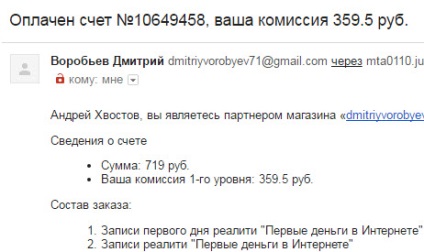Як поставити наголос в Word?

Хочете дізнатися як стабільно заробляти в Інтернеті від 500 рублів в день?
Скачайте мою безкоштовну книгу
= >> «Як гарантовано заробляти від 500 рублів в день»
У деяких ситуаціях користувач персонального комп'ютера може зіткнутися з ситуацією, коли потрібно постановка наголоси в програмі Microsoft Office Word.
Та й просто снідати здорове цікавість, коли зустрічаєш нову проблему. Відразу виникає бажання розв'язати цю проблему. Як наприклад це було з установкою посилань в повідомленнях Вконтакте. мені теж було цікаво дізнатися правильні рішення. Але повернемося до нашого питання.
Як поставити наголос в Word незрозуміло, адже даний знак відсутній на клавіатурі. В принципі це не настільки важке завдання, як може здатися на перший погляд.
Як поставити наголос в Word, три способи
Всього існує кілька варіантів вирішення даної проблеми:
- Спеціальна вставка символу.
- Використання клавіші «Alt».
- Поєднання гарячих клавіш «Alt + X».
Перший спосіб - вставка символу
Першим способом постановки наголосу можна вважати використання інструментів програми Microsoft Office Word. Для цього буде потрібно наступне:
- Зайшовши в програму «Microsoft Office Word» переходите на вкладку «Вставити».
- Потім в полі в самому кінці знаходите розділ «Символ» і натискаєте на рядок з написом «Інші символи».
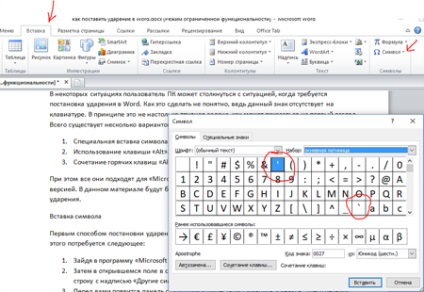
- Перед вами з'явиться панель з великою кількістю символів і знаків. Як правило знак наголоси знаходиться вгорі, але якщо його немає в загальній таблиці символів, то зверніть увагу на рядок «Набір». У цьому рядку повинно бути вказано - «Об'єднані діакритичні. знаки ». Якщо вказано інше значення, то клацніть по стоїть в кінці рядка стрілкою і виберіть зі списку дану рядок.
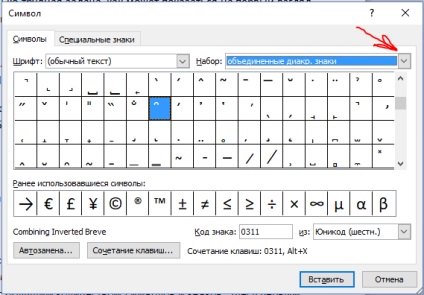
- Вибираєте знак наголоси і виділяєте його. При цьому знак в Word представлений в двох варіантах з нахилом в праву і ліву сторону.
- Потрібний варіант ставитися над буквою наступним чином: встановіть курсор праворуч від потрібної літери і завершите вставку натисканням на кнопку «Вставити».
Відразу зазначу, що якщо наголос використовується хоча б раз, то даний знак автоматично додається в поле «Символи», в верхню частину. Надалі його можна використовувати без проблем.
Клавіші «Alt + X»
У кожного знака і символу в програмі Word є свій код. Для постановки наголосу з нахилом вправо використовується код «301», вліво «300». Досить простим варіантом вирішення питання, як поставити наголос в Word, є використання поєднання клавіш «Alt + X».
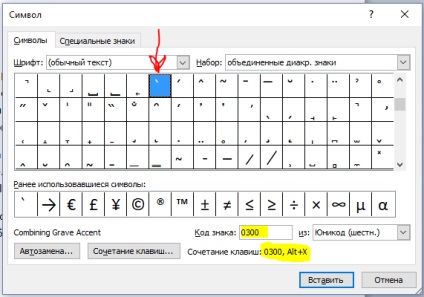
Щоб скористатися таким способом потрібно:
- Встановити курсор мишки після тієї букви, де має стояти наголос.
- Потім введіть число 0300 або 0301 і затисніть комбінацію "Alt + X». У деяких це можуть бути інші коди, наприклад відповідно цифри: 300 і 301.
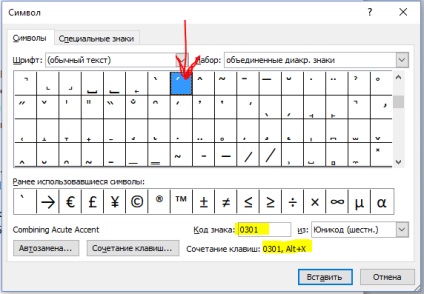
Використання клавіші «Alt» і спеціального коду
Ще одним варіантом постановки знака наголоси є в одночасне використання клавіші «Alt» і цифрового коду. Але попередньо перевірте, чи працює додаткова цифрова клавіатура. Вона розташовується на клавіатурі з правої сторони. Якщо вона працює, то на клавіатурі буде горіти світлодіод, якщо цього немає, то натисніть на «Num Lock».
Перейдемо до основного питання. Для постановки знака наголоси, потрібно навести мишку на букву, встановити курсор праворуч від букви і натиснути на «Alt». Не відпускаючи кнопку, на додатковій клавіатурі вводите комбінацію 769. Як тільки відпустіть «Alt» і з'явиться знак наголоси.
Як поставити наголос в Word, підсумок
Таким чином, можна побачити, питання як встановити наголос в програмі Word, вирішується досить просто. Все що потрібно це підібрати зручний для вас варіант постановки даного знака.
Експериментуйте і насолоджуйтеся результатом, а я пропоную вам прочитати ще кілька корисних статей, яких чимало на моєму блозі.
Кілька статей для вашої уваги:
P.S. Прикладаю скріншот моїх заробітків в партнерських програмах. І нагадую, що так заробляти може кожен, навіть новачок! Головне - правильно це робити, а значить, навчитися у тих, хто вже заробляє, тобто, у професіоналів Інтернет бізнесу.